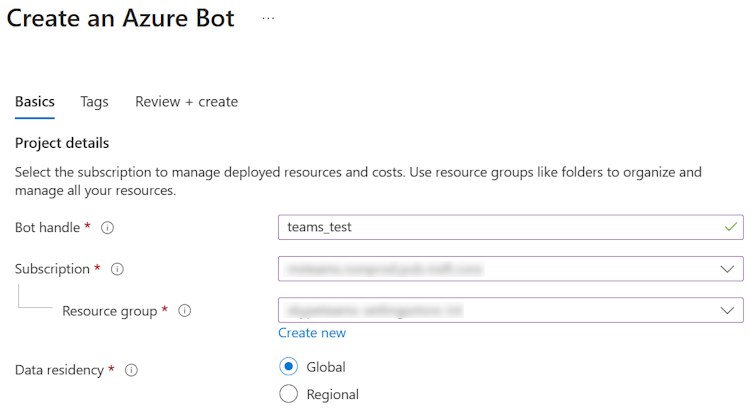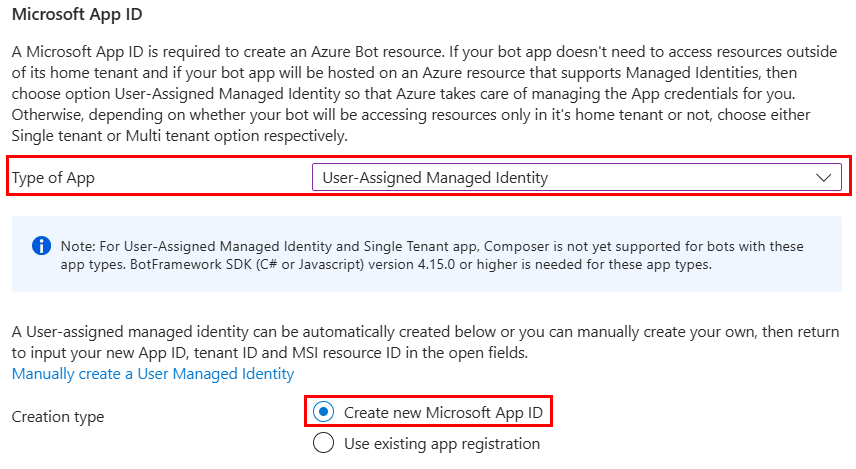Nota
El acceso a esta página requiere autorización. Puede intentar iniciar sesión o cambiar directorios.
El acceso a esta página requiere autorización. Puede intentar cambiar los directorios.
Puede usar la autenticación basada en certificado o MSI para validar la aplicación de bot en lugar de un identificador de bot y un secreto. Esta autenticación resuelve los problemas de cumplimiento relacionados con el uso de Microsoft Entra ID y el secreto del bot.
Requisitos previos
Asegúrese de que tiene una aplicación de bot de Teams implementada en Azure con los siguientes recursos:
- Un bot de Azure.
- Un id. de entra con un secreto usado para la autenticación de bots.
- Un recurso que hospeda la aplicación de bot, como Azure App Service, Azure Functions.
- Actualización a la autenticación basada en certificados
- Actualización a la autenticación basada en MSI
Para actualizar la aplicación de bot para usar la autenticación basada en certificados:
- Creación y carga de certificados en Azure AD
- Actualización del código de la aplicación del bot
- Eliminación del secreto de bot
Creación y carga de certificados en Azure AD
Para usar un certificado para la autenticación de bots:
Prepare un certificado y una clave privada.
Acceda a Portal Azure.
Seleccione Registros de aplicaciones.
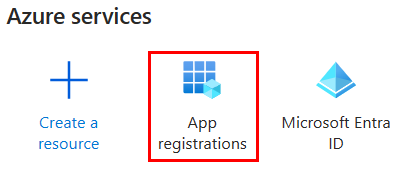
Seleccione la aplicación registrada.
En el panel izquierdo, en Administrar, seleccione Certificados & secretos.
En Certificados, seleccione Cargar certificado.
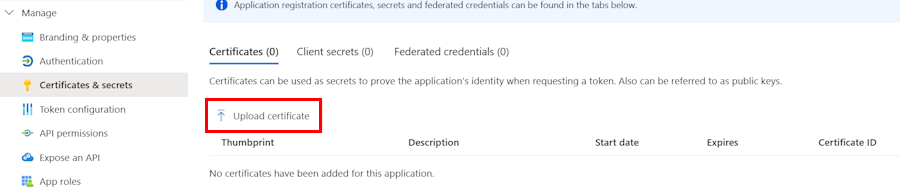
Aparece la ventana Cargar un certificado .
Nota:
Cargue un certificado (clave pública) con uno de los siguientes tipos de archivo: .cer, .pem, .crt.
Cargue el certificado que preparó.
Escriba Descripción.
Seleccione Agregar.
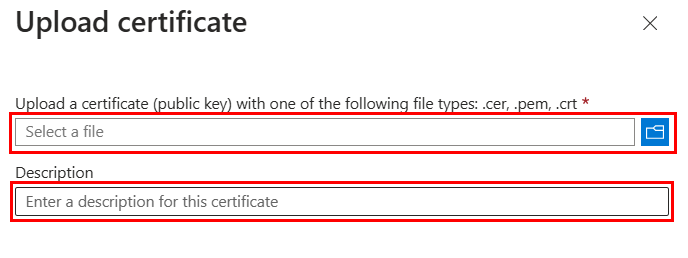
Actualización del código de la aplicación del bot
Siga los pasos para actualizar el código de la aplicación de bot:
Abra el proyecto de aplicación de bot en Visual Studio o Visual Studio Code.
Actualice el código.
const credentialsFactory = new ConfigurationServiceClientCredentialFactory({ MicrosoftAppId: config.botId, CertificatePrivateKey: '{your private key}', CertificateThumbprint: '{your cert thumbprint}', MicrosoftAppType: "MultiTenant", }); const botFrameworkAuthentication = new ConfigurationBotFrameworkAuthentication( {}, credentialsFactory ); const adapter = new CloudAdapter(botFrameworkAuthentication);Asegúrese de probar el bot para confirmar que la operación se alinea con la autenticación actualizada.
Eliminación del secreto de bot
Asegúrese de que la aplicación de bot usa el certificado para la autenticación antes de eliminar el secreto del bot.
Para eliminar el secreto del bot:
Acceda a Portal Azure.
Seleccione Registros de aplicaciones.
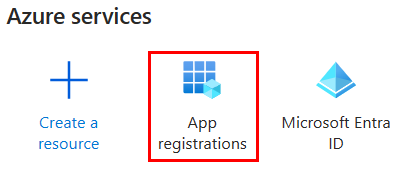
Seleccione la aplicación registrada.
En el panel izquierdo, en Administrar, seleccione Certificados & secretos.
Elimine los secretos de Entra.
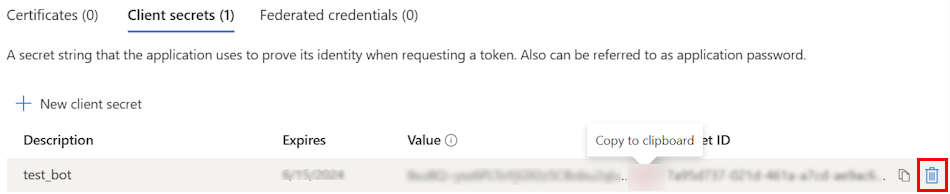
La aplicación de bot ahora usa el certificado para la autenticación.